I dag skal vi tale om en af mine mest ventede Apple-funktioner nogensinde: Universal Control. I denne anmeldelse af Universal Control skal vi dække, hvad Universal Control er, hvordan det virker, og hvorfor jeg føler, at det kunne være bedre.
Denne funktion har været ude i omkring en måned nu, og jeg har brugt den næsten hver dag. Så forhåbentlig kan denne anmeldelse kaste lidt lys over, hvor godt denne funktion fungerer, og hvor den kan forbedres i fremtidige opdateringer.
Lad os komme ind i det!
Indhold
- Hvad er universel kontrol?
- Hvordan fungerer Universal Control?
-
Universal Control gennemgang: En måned senere
- For det første er den god til, hvad den gør
- Hvorfor kan du ikke trække vinduer frem og tilbage?
- At trække filer mellem enheder er ikke så nyttigt, som det lyder
- Kopiering og indsættelse bør synkroniseres bedre
- Skærmbevidstheden mangler
- Der er forskel på ydeevnen mellem enhederne
- Universal kontrol med en iPad er lidt ubrugelig
- Universal Control-anmeldelse: Jeg synes, jeg ville ønske, at jeg brugte min MacBook som en udvidet skærm
-
Universal Control anmeldelse: Hvad synes du?
- Relaterede indlæg:
Hvad er universel kontrol?
Først og fremmest, hvad er Universal Control? For dem, der ikke ved det, er Universal Control en ny funktion i macOS, der tillader to Mac'er at interagere med hinanden blot ved at sidde ved siden af hinanden. Det er nemmere at forklare, hvad der sker, end det er at prøve at give funktionen et kortfattet navn.
Dybest set sætter du to Mac'er ved siden af hinanden. I mit tilfælde er det at sætte min MacBook ved siden af min iMac. Derefter kan du tage musen fra én enhed og trække den over til den anden enhed, så du kan dele én mus og et tastatur mellem de to enheder med det samme.
Du kan også trække filer frem og tilbage mellem enheder, hvilket er ret praktisk. Denne funktion fungerer også med visse iPad-modeller, så du kan bruge dit tastatur og din mus med en iPad og en Mac på samme tid.
Hvordan fungerer Universal Control?
Selvom Apple ikke helt har spildt bønnerne om, hvordan Universal Control fungerer, kan jeg forestille mig, at det er en kombination af Bluetooth og WiFi på arbejdet. Jeg tvivler på, at dette ville fungere med to enheder på separate WiFi-netværk, selvom det er lidt svært at teste, da enhederne skal være i nærheden af hinanden.

Da enhederne skal være i nærheden af hinanden, tyder det også på, at Bluetooth er på arbejde. Derfor gætter jeg på, at der er en kombination af teknologier på arbejde.
For hvordan du aktiverer denne funktion, gå til Indstillinger, Viser, Universal kontrol, og marker alle felterne. Gør derefter det samme på en anden Mac eller iPad, sæt dem ved siden af hinanden, og begynd at trække musen mellem de to enheder!
Hvis det ikke virker med det samme, så fortvivl ikke. Jeg kunne heller ikke få det til at virke i starten. Jeg var nødt til at klikke Tilføj display Indstil derefter den nye skærm (som var min MacBook) som en Universal Control-skærm i stedet for en spejlvendt eller udvidet skærm. Du kan også vælge, hvor din Universal Control-skærm er i forhold til din forældre-Mac. For eksempel kan du "placere" din MacBooks skærm over, under, til højre eller til venstre for din forældre-Mac.
Universal Control gennemgang: En måned senere
Nu hvor du ved, hvad Universal Control er, og hvordan det virker, er det tid til at komme ind i vores Universal Control-gennemgang. Jeg har brugt denne funktion den sidste måned dagligt, og selvom jeg kan lide den, er jeg ikke så tilfreds, som jeg havde forventet. Nedenfor er mine grunde til hvorfor.
For det første er den god til, hvad den gør
Lad os først få det af vejen. Det virker! Det fungerer faktisk rigtig godt. Selvom det bruger en kombination af Bluetooth og WiFi (jeg tror) for at gøre denne funktion mulig, er den ret pålidelig. Måske en gang om dagen, har min iMac svært ved at indse, at min MacBook sidder ved siden af. Men i betragtning af at jeg bruger denne funktion i flere timer hver dag, er det ret godt.
Når det kommer til at trække filer frem og tilbage, så fungerer det også godt. Det er nemt at udføre, og det gør endda nogle ekstra ting, som jeg ikke havde forventet. For eksempel var jeg nemt i stand til at trække og slippe filer fra min iMac til et websted, der var indlæst på min MacBook. Det er ikke noget, jeg forventede ville virke.
Derudover fungerer denne funktion lige så fint med en iPad. Jeg kan ikke finde mig selv i at bruge denne opsætning for meget, hvilket jeg vil forklare senere. Men alt, hvad Universal Control skal gøre, gør det bedre end forventet.
Hvorfor kan du ikke trække vinduer frem og tilbage?
Okay, med det af vejen, kan vi komme ind i de knap så pæne dele af denne Universal Control-gennemgang. Startende med en af de mest åbenlyse klager: Du kan ikke trække vinduer frem og tilbage mellem enheder.
Hvad??? Jeg ved, at der er et kompatibilitetsproblem her. Hvad hvis en Mac har en app, som den anden ikke har. Du burde ikke være i stand til at trække det vindue frem og tilbage. Men hvad med apps, som begge Mac'er har? Hvad med aktieapps fra Apple? Jeg kan ikke engang trække Safari frem og tilbage??
Dette kan lyde som en nar, men jeg må sige, at ved at bruge denne funktion i flere uger nu, er dette langt den største ting, jeg har lyst til at gøre med Universal Control. Jeg er sikker på, at Apple har sine grunde til ikke at tillade denne funktion. Men mand, bider det.

At trække filer mellem enheder er ikke så nyttigt, som det lyder
Et andet problem, jeg har i denne Universal Control-gennemgang, er, at det ikke er nær så nyttigt at trække filer mellem enheder, som det lyder. Brug af Universal Control har fået mig til at indse, at jeg næsten ikke trækker filer rundt overhovedet.
Seriøst, tænk over det: Hvilket scenarie ville du være i, hvor det var nyttigt at trække en fil fra én computer til en anden? Er der noget, den ene computer kan, som den anden ikke kan? Sikkert ikke.
Dette bliver endnu mere en overflødig funktion, når du indser, at du er logget ind på begge enheder. Hvis jeg skulle trække en fil fra en Mac til en anden, ville det ideelt set være fra min Mac til en andens. Men når det er fra min computer til min anden computer, hvad er meningen? Jeg har allerede adgang til filen.
Og kirsebæret på den overflødige kage er iCloud. iCloud synkroniserer allerede alle mine filer mellem min MacBook og min Mac. Så enhver fil, jeg har på den ene enhed, er tilgængelig på den anden. Hvorfor skulle jeg trække dem frem og tilbage?
Dette er en del af det, der gør manglende evne til at trække vinduer mellem enheder endnu mere frustrerende. Fordi du indser, at det eneste, du kan trække frem og tilbage, er noget, du ikke behøver at trække rundt til at begynde med. Den eneste gang, denne funktion er virkelig nyttig, er med iPad, da Mac og iPad sandsynligvis har forskellige apps. Men hvis de ikke har de samme apps, hvad trækker jeg dem så frem og tilbage for?
Det er et forvirrende, noget meningsløst rod, desværre.
Kopiering og indsættelse bør synkroniseres bedre
En anden stor klage, jeg har i denne Universal Control-anmeldelse, er kopiering og indsættelse. Når du bruger to Mac'er sammen, ville du forvente, at du kunne kopiere noget tekst på den ene og derefter indsætte den med det samme på den anden, ikke?
Så lille som dette lyder, kan jeg fortælle dig, at i daglig brug ville denne funktion faktisk være monumental. Jeg trækker muligvis ikke filer frem og tilbage, men jeg kopierer data frem og tilbage hele tiden.
Men dette er ikke tilfældet med Universal Control. Kopiering af noget på én Mac placerer det ikke i dit udklipsholder på den anden Mac.
Nu har Apple en funktion, der giver dig mulighed for at dele et udklipsholder mellem enheder, og det er en af mine yndlingsfunktioner. Jeg elsker at kunne kopiere noget på min Mac og derefter indsætte det på min iPhone. Det er noget, der bliver brugt flere gange om dagen.
Desværre er denne funktion dog ikke hurtig eller pålidelig nok til, hvor ofte og hurtigt jeg vil kopiere og indsætte mellem mine Mac'er, når jeg bruger Universal Control. Jeg ville ønske, at Mac'erne delte et udklipsholder, når de var i Universal Control. På den måde ville jeg være i stand til nemt at kopiere og indsætte URL'er, tekst og andre datastykker mellem dem.
Skærmbevidstheden mangler
Dette er en anden mærkelig ting, som Apple ikke ser ud til at have taget højde for i Universal Control. Det er skærmbevidsthed. Når du flytter musen fra en Mac til den næste, vælger den ikke automatisk den nye skærm.
Lad os f.eks. sige, at jeg har Safari åben på min MacBook og Pages åben på min iMac. Hvis jeg flytter min mus fra Safari til Pages og derefter udfører en Pages-tastaturkommando, kører den kommandoen for Safari i stedet for. I stedet ville jeg ønske, at den automatisk ville aktivere Pages, når min mus flytter til den. Men jeg skal klikke på Sider og derefter udføre kommandoen.
Igen, jeg er sikker på, at dette lyder som en lille ting. Men når du bruger Universal Control hele dagen lang, begynder det at slide din tålmodighed op. Det er en lille detalje, som jeg formoder, er nem at rette, men det er en frustration for nu.

Der er forskel på ydeevnen mellem enhederne
Det næste er et mærkeligt punkt i denne Universal Control-gennemgang. Det er ikke så meget en klage med Universal Control og mere en erkendelse af, hvordan Universal Control-præmissen fungerer.
Der er en ydelsesforskel mellem enhederne. Min MacBook er fra 2017, mens min iMac er fra 2021. Den ene har en gammel Intel-processor, der bliver mere og mere træg, og den anden har en super smart M1-chip.
Så dette rejser spørgsmålet: Hvorfor vil jeg gøre noget på min MacBook, når jeg har min iMac stående lige foran mig? Nu, hvis de begge havde en M1-chip, så ville det ikke være så stort. Men jeg tvivler på, at de fleste har to Mac'er med lignende processorkraft.
Resultatet er, at du opdager, at du ignorerer en af dine enheder. Det er der for at vise nogle oplysninger, mens du gør dit rigtige arbejde på den mere kraftfulde af de to. Igen, dette er ikke et problem med Universal Control så meget, som det er en fejl i selve konceptet.
Universal kontrol med en iPad er lidt ubrugelig
Og det bringer mig til mit sidste punkt i denne Universal Control anmeldelse, som er, at det er lidt ubrugeligt at kombinere Universal Control med en iPad. Det skaber i bund og grund det samme problem, som jeg lige nævnte.
Problemet er, at iPad'en ikke er så kraftfuld som en Mac. Der er lidt til intet, jeg kan gøre på en iPad, som jeg ikke kan gøre på min Mac, og normalt kan jeg gøre det bedre. Mac'en har flere funktioner, er mere robust, har en større skærm, bedre tastatur- og musunderstøttelse og er hele vejen rundt om den bedre enhed.
Den eneste styrke iPad'en har i forhold til iMac er, at den kan bruges som tegnetablet. Men så rejser det spørgsmålet: Hvilke filer ville jeg nogensinde have lyst til at trække og slippe fra min iPad til min iMac og omvendt? Selv med det formål at tegne?
Sandt nok ingen. Den eneste gang, dette ville være nyttigt, er, hvis jeg ikke allerede brugte iCloud til fillagring. Men alle mine filer er allerede tilgængelige på begge enheder. Så i det mærkelige tilfælde, at jeg har en app, der accepterer et filformat fra min iPad til min iMac (eller omvendt), ville jeg ikke engang have brug for træk-og-slip-funktionen til at begynde med.
Det overordnede problem her er, at iPad’en ikke er bygget op omkring filer – den er bygget på apps. Jeg behøver aldrig at trække-og-slippe filer i selve iPad'en, endsige mellem en anden enhed. Den eneste funktion, jeg kan forestille mig, gør iPad'en nyttig til Universal Control, ville være at flytte vinduer frem og tilbage. Men som dækket, er dette ikke muligt.
Kort sagt er iPad'en uklar af Universal Control. Selv med muligheden for at bruge min iPad og Mac sammen, ender jeg med bare at bruge min mere kraftfulde Mac.
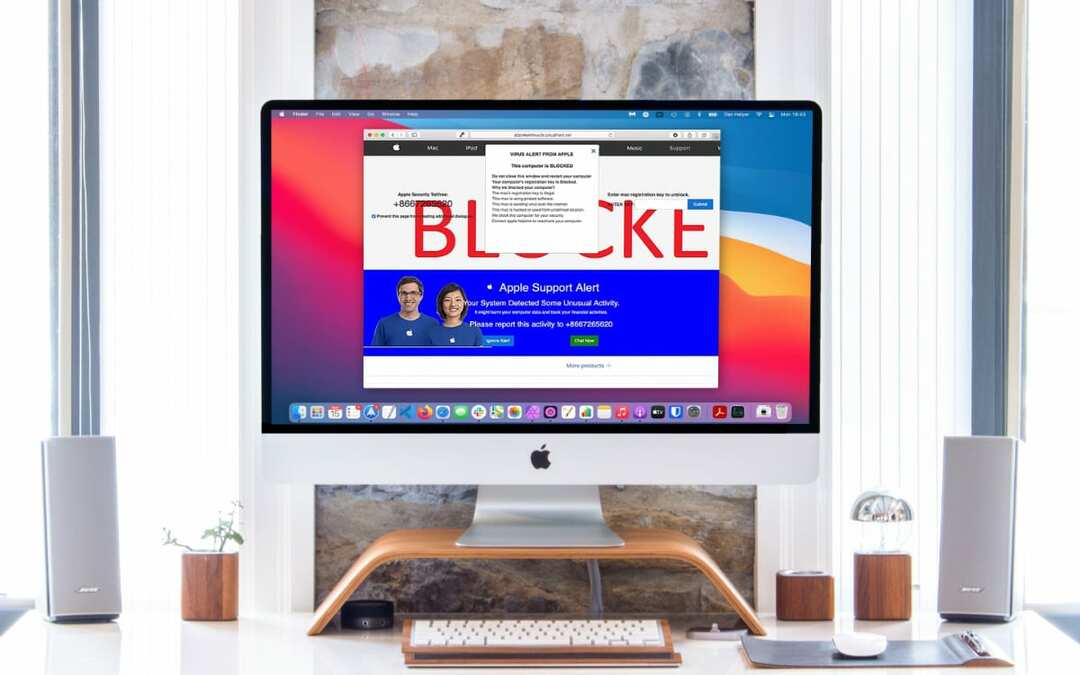
Universal Control-anmeldelse: Jeg synes, jeg ville ønske, at jeg brugte min MacBook som en udvidet skærm
Så hvor efterlader denne Universal Control-anmeldelse os? Tja, i mit tilfælde får jeg lyst til mere.
Specifikt giver det mig lyst til at bruge min MacBook som en udvidet skærm. Hvilket du kan! Jeg forsøger ikke at lade som om, at denne funktion ikke eksisterer. Det, jeg dog siger, er, at alt, hvad jeg ville ønske, at Universal Control kunne gøre, kan gøres med en udvidet skærm.
Måske er dette begrænset til mine arbejdsgange, men jeg er villig til at vædde på, at andre brugere har denne erkendelse.
Men selv med at bruge en MacBook som en udvidet skærm, er der et andet problem. Og det er, at denne funktion ikke fungerer særlig godt.
Mærkeligt nok er Universal Control mere pålidelig end at udvide din iMac-skærm til en MacBook. Af en eller anden grund har jeg et væld af problemer med at få skærmudvidelse til at fungere. Normalt skal jeg genstarte begge enheder, og selv da falder den stadig fra hinanden efter et par timer. Universal Control, på den anden side, fungerer næsten hver gang.
Universal Control anmeldelse: Hvad synes du?
Og det er det! Det er alle mine tanker til denne Universal Control-anmeldelse. Generelt kan jeg stadig lide denne funktion og vil fortsætte med at bruge den. Jeg ville bare ønske, at den var lidt mere robust. I betragtning af, hvor lang tid det tog denne funktion at blive implementeret (fem måneder efter, at den først var forventet), ved jeg ikke, om Apple vil gå tilbage og udvide den. Men egoistisk ville jeg elske det, hvis det gjorde det.
Men hvad med dig? Hvad synes du om denne funktion? Har du lyst til mere, har du glemt det eksisterer, eller har du brugt og elsket det som en gal?
For mere indsigt, nyheder og vejledninger om alt, hvad Apple har, tjek resten af AppleToolBox-bloggen.
Vi ses næste gang!